win7安全模式电脑系统还原怎么操作 win7系统进入安全模式系统还原的步骤
时间:2021-06-10作者:huige
电脑使用过程中遇到问题都是无法避免的,所以为了防止出现问题电脑数据丢失,我们可以先对系统进行备份,如果有问题的时候可以方便还原,但是如果无法进入系统的话,我们可以通过安全模式来还原,那么win7安全模式电脑系统还原怎么操作呢?方法也不难,接下来给大家讲解一下win7系统进入安全模式系统还原的步骤。
具体步骤如下:
1、开机在进入Windows系统启动画面之前按下F8键,然后出现系统启动菜单,选择安全模式登陆即可进入;
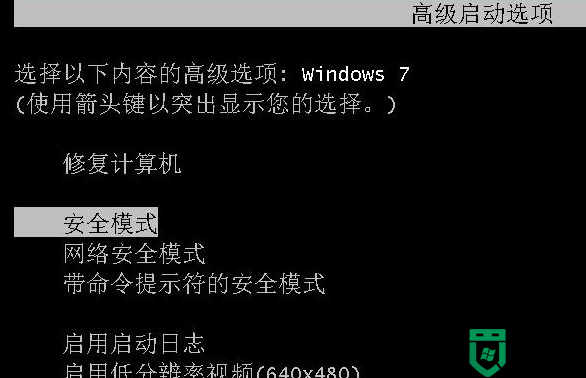
2、进入安全模式之后,点击“开始”→“所有程序”→“附件”→“系统工具”→“系统还原”;
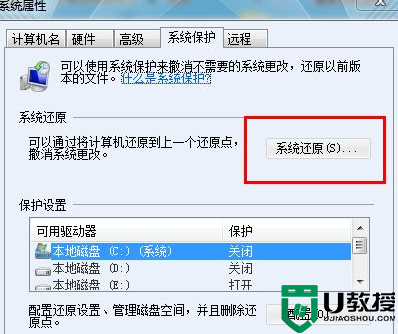
3、最后只要选择最近手动设置过的还原点以及其他自动的还原点都可以,但是最好下一步之前点击“扫描受影响的程序”按钮。
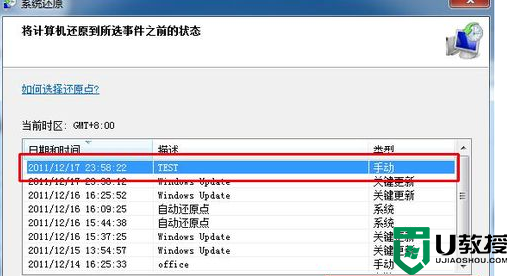
上述便是win7系统进入安全模式系统还原的详细步骤,如果你也想进行系统还原的话,就可以按照上面的步骤来操作就可以了。





